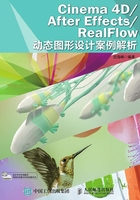
上QQ阅读APP看书,第一时间看更新
4.钻石的创建
1 建立一个圆锥参数化物体,调节参数“高度分段”为2,“旋转分段”为8,“方向”为-Y,如下图所示。

2 单击 图标转化为多边形物体,删除圆柱的“平滑着色”标签,如下图所示。
图标转化为多边形物体,删除圆柱的“平滑着色”标签,如下图所示。
3 鼠标中键切换视图为正视图,调节锥形体为钻石雏形,如下图所示。

4 选择全部面单击鼠标右键,在弹出菜单中选择“三角化”命令,将四方面转化为三角面,如下图所示。

5 进入点级别,旋转钻石中部的点,如下图所示。

6 选择中部的边单击鼠标右键在弹出菜单中选择“消除”命令删除边线(C4D删除边不可以按Delete键删除),如下图所示。

7 旋转钻石顶部的点,如下图所示。

8 调节钻石顶部的点高度,如下图所示。

9 至此,钻石模型建立完成,也可以用此方法建立一些复杂的钻石模型,建立之前可以先找一些钻石布线图做参考,各视图布线图如下图所示。

10 选择“克隆”,设置克隆“模式”为“线性”,“数量”为100,按Alt键建立随机“效果器”,勾选“位置”“缩放”“旋转”,设置参数如下图所示,R.P控制着克隆钻石自身的旋转,可以在K帧位置设置钻石旋转动画。

11 按前面指定花朵材质的方法指定钻石材质。

12 渲染视图,查看效果,如下图所示。
